「PoserFusion」視窗
從顯示選單中選擇「PoserFusion」時顯示。
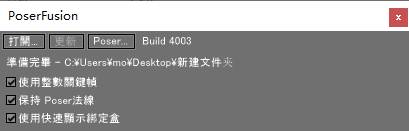
- 「打開」按鈕
- 將Poser檔案讀取到Shade3D中。 支援的格式為.pz3或.pzz。
- 「更新」按鈕
- 將Shade3D中讀取的Poser檔案的對象更新為最新狀態。 當Poser檔案的對象連結丟失時,可以使用「更新」按鈕重新選擇該檔案。
- 「Poser」按鈕
- 指定Poser的安裝位置。 如果未設定,則顯示「請設定Poser的安裝位置」。 設定後,除非安裝Poser的位置發生更改,否則無需再次指定。
- 「將幀號作為整數處理」複選框
- 設定是否將要作為整數讀入Shade3D的關鍵幀值處理。
參考 要使用Poser的交叉模擬動畫,請選中此框。
- 「保持Poser法線」複選框
- 對於讀取的Poser檔案的對象,選擇是使用Poser的正常資訊還是使用Shade3D重新計算。
參考 Shade3D將Poser檔案的每個材質(表面材質)視為單獨的對象。因此,選中此複選框可以將正文部分邊界上的平滑著色儲存到要讀取到Shade3D中的Poser檔案的對象中。
- 「在邊界框中顯示」複選框
- 在邊界框中顯示讀取的Poser對象。 您可以透過開啟/關閉複選框隨時更改顯示方法。
參考 當它顯示在邊界框中時,瀏覽器上的顯示也會更改,並且您無法選擇Poser對象的各個部分。 如果要選擇單個部件,則需要返回正常顯示。